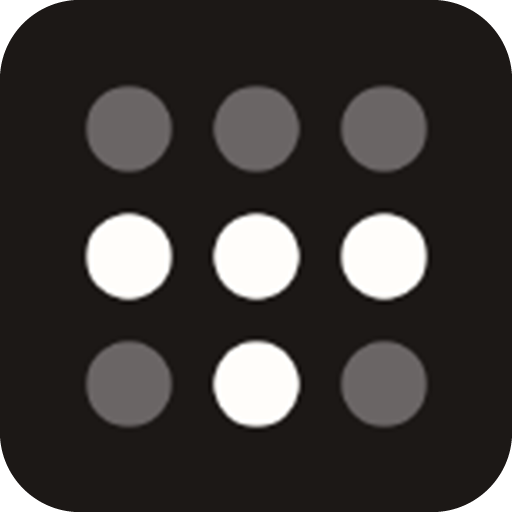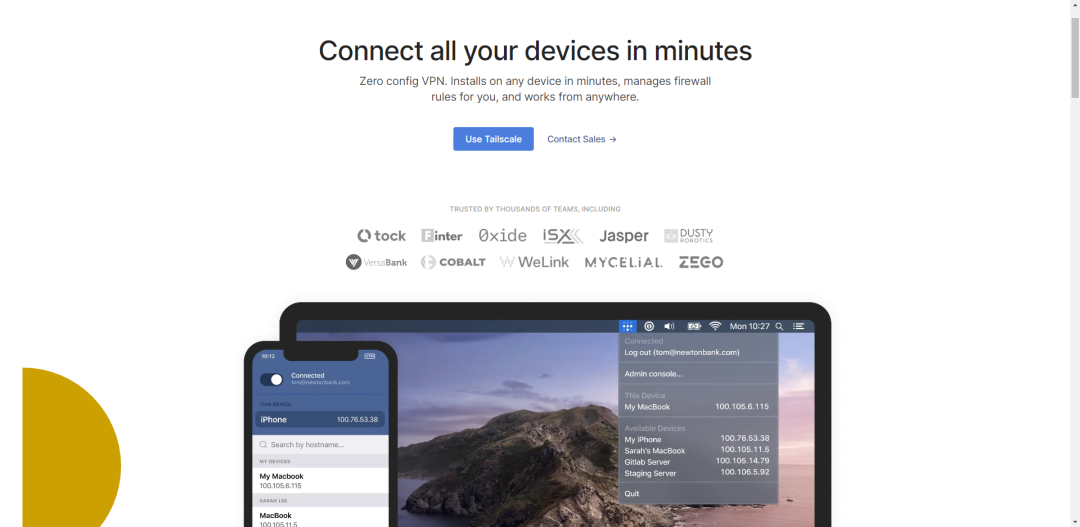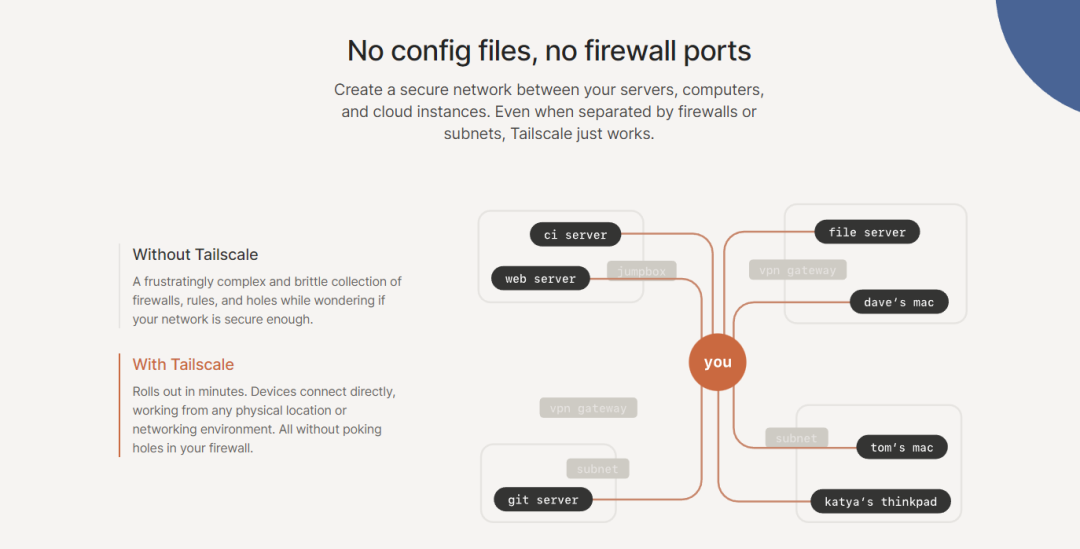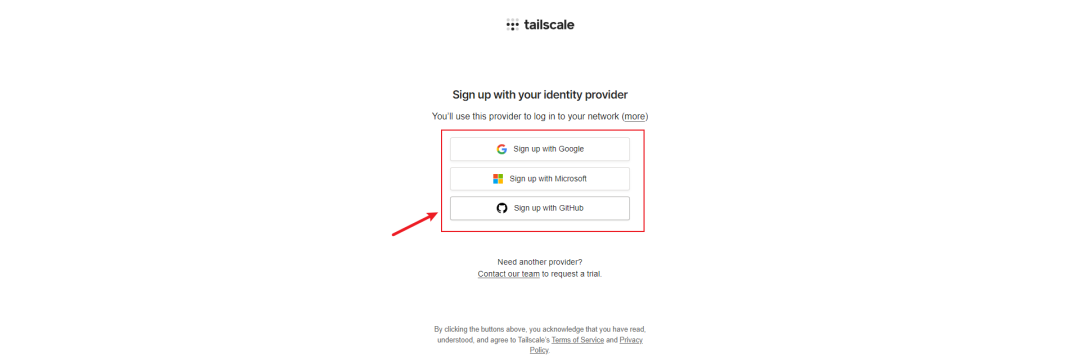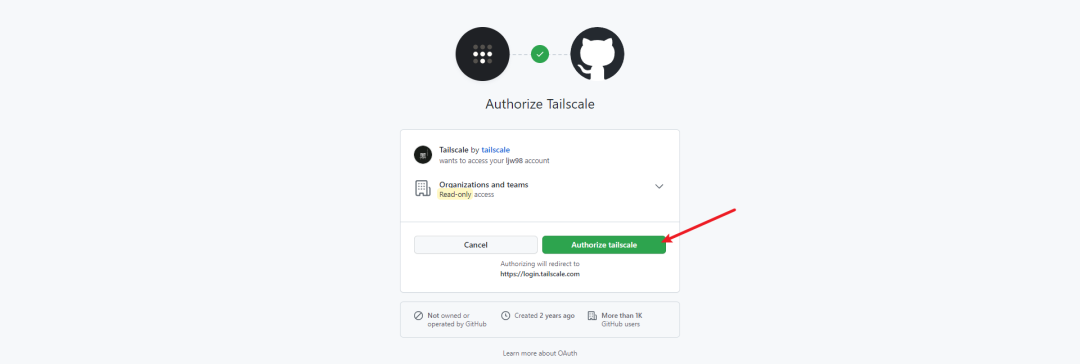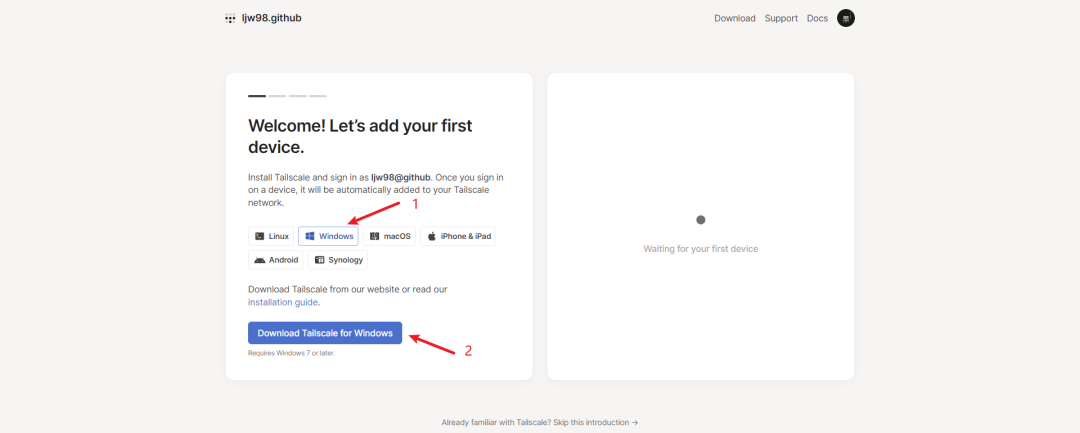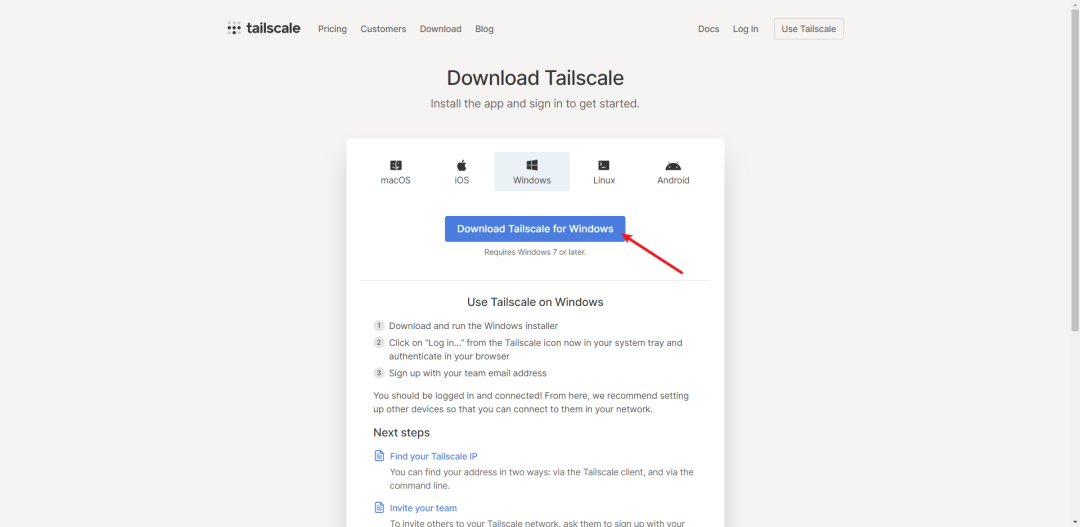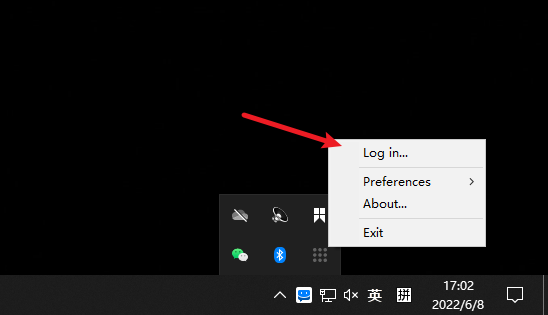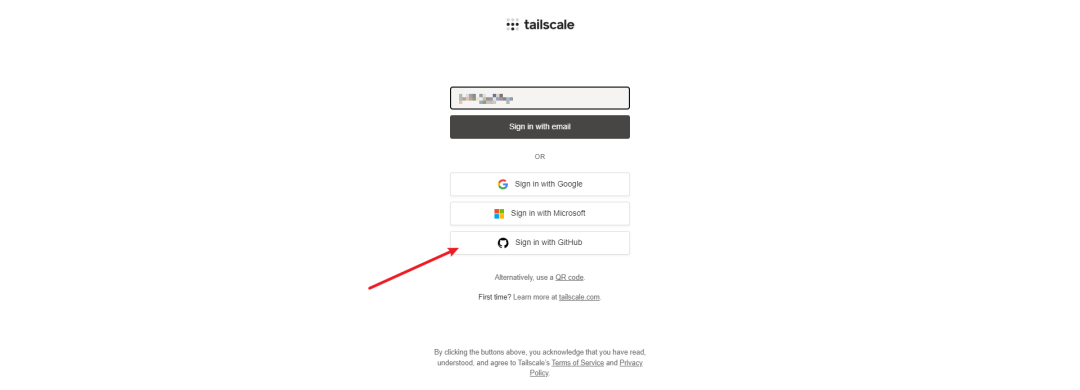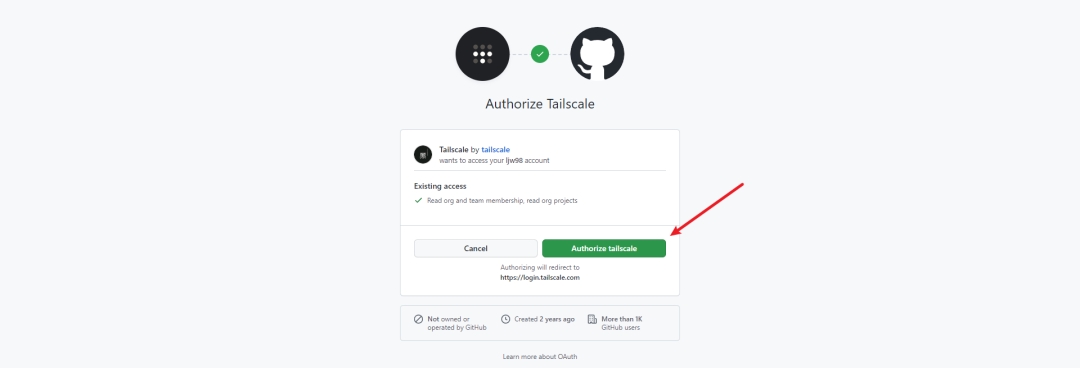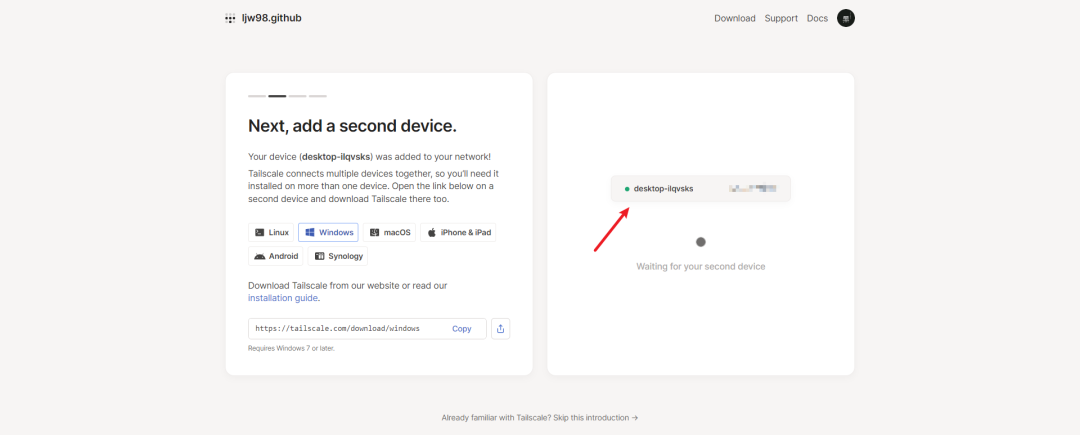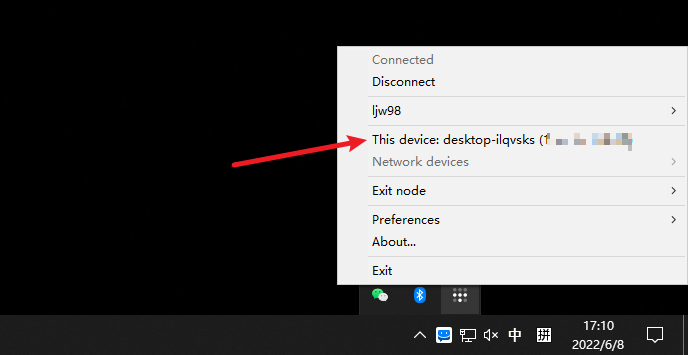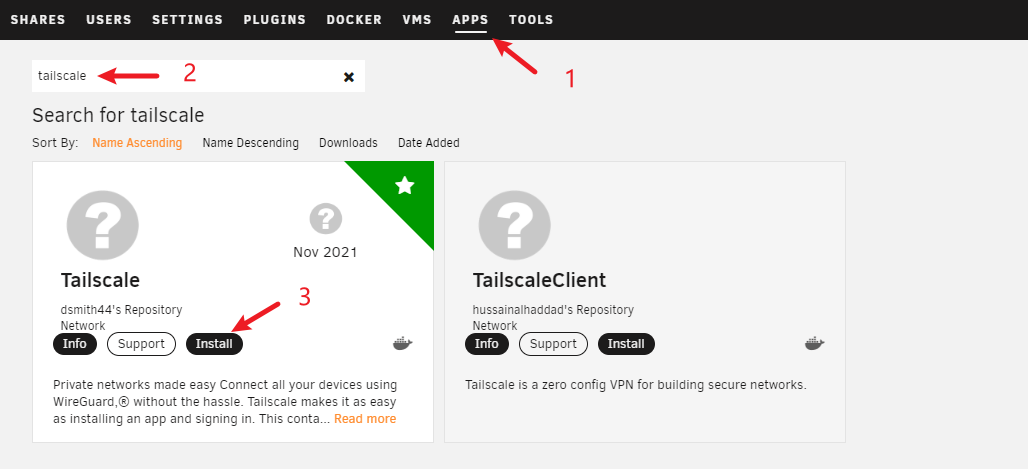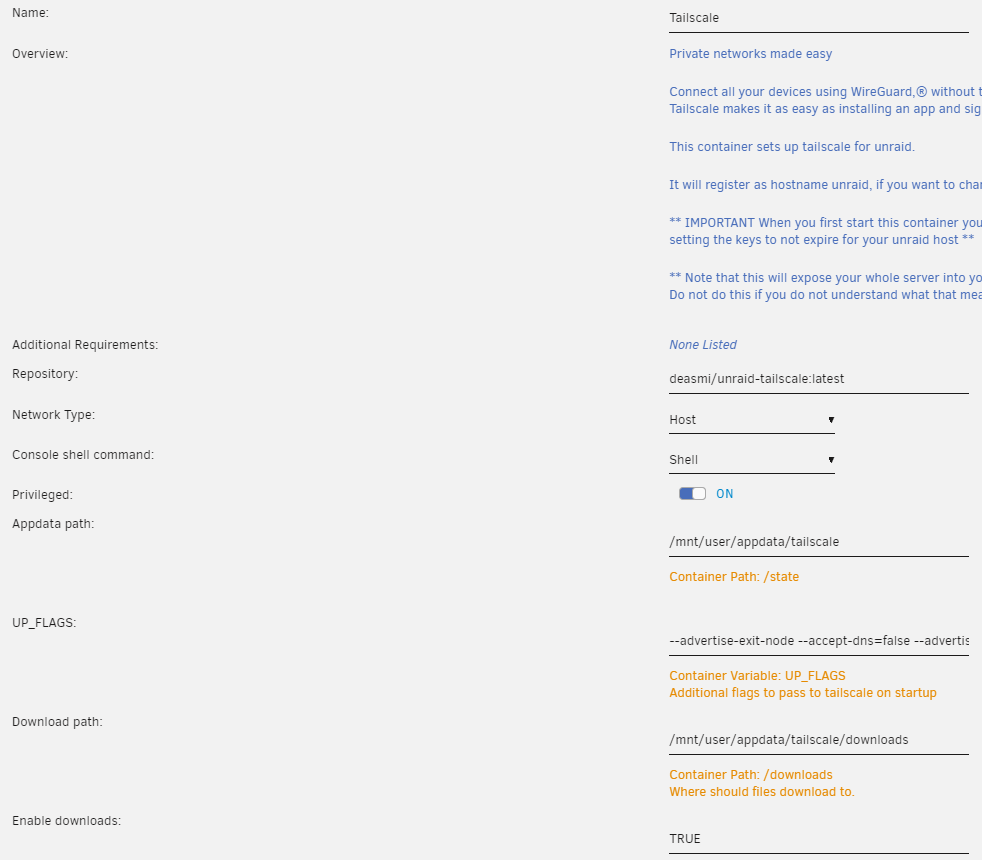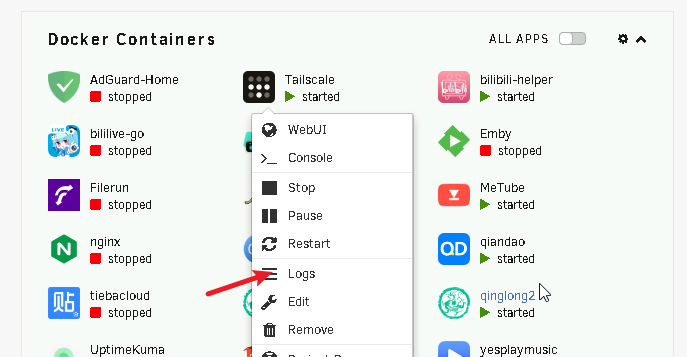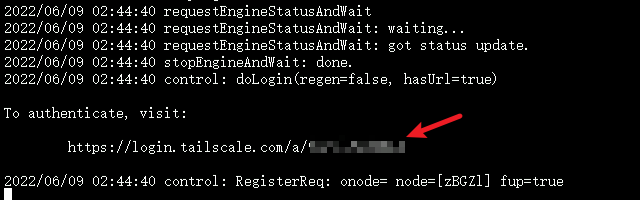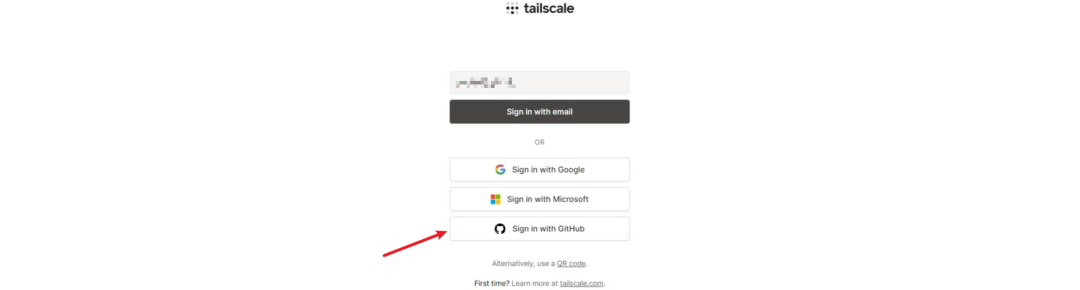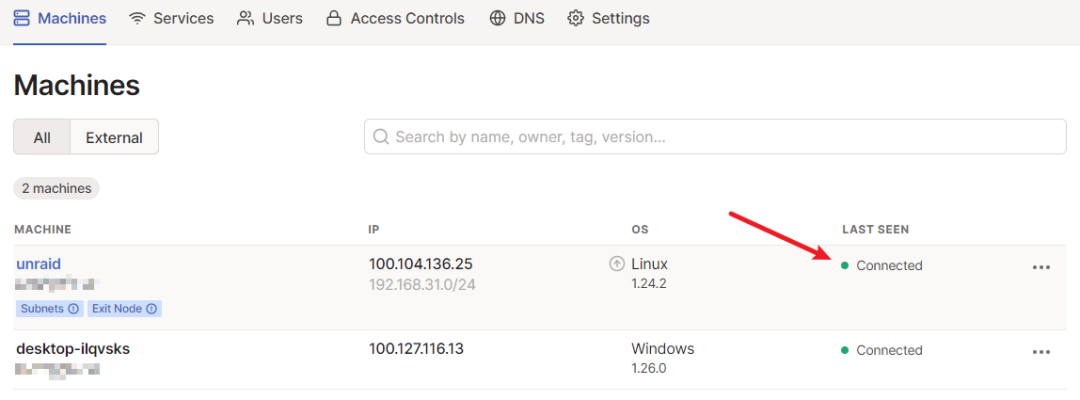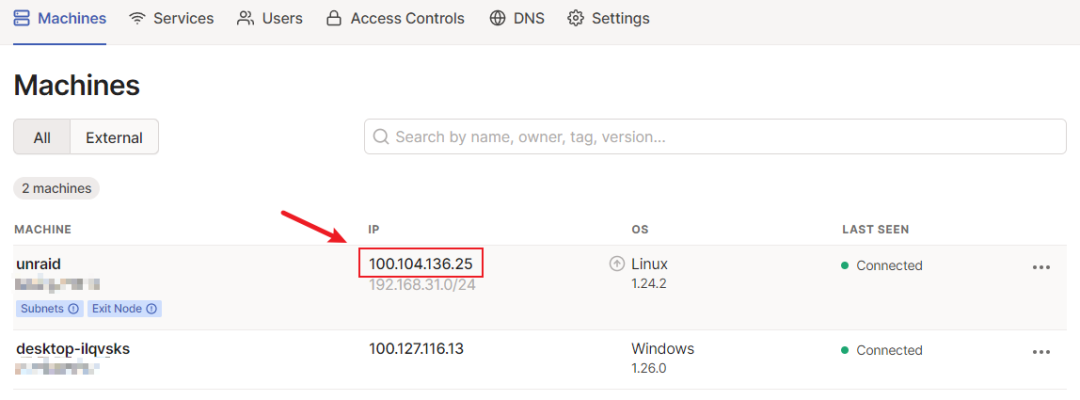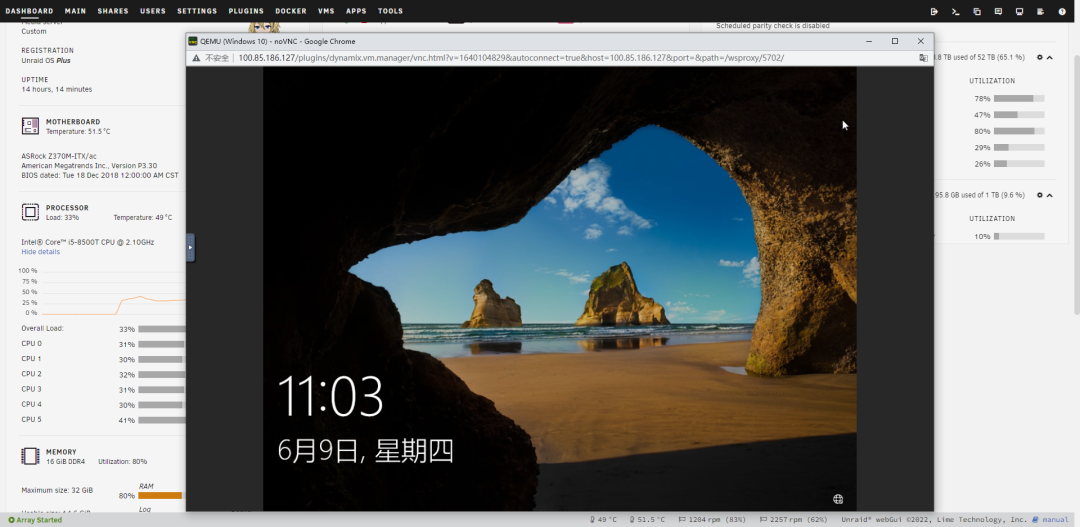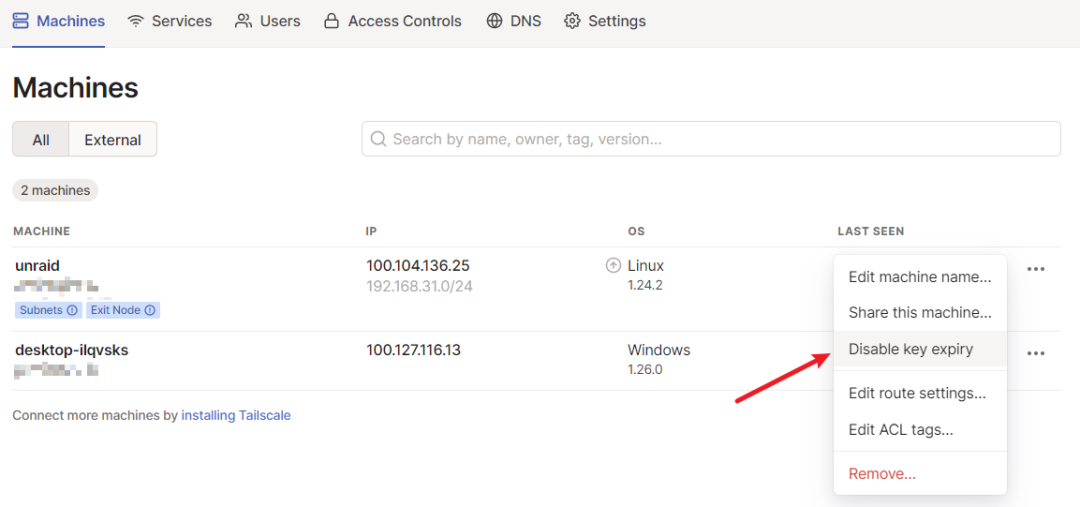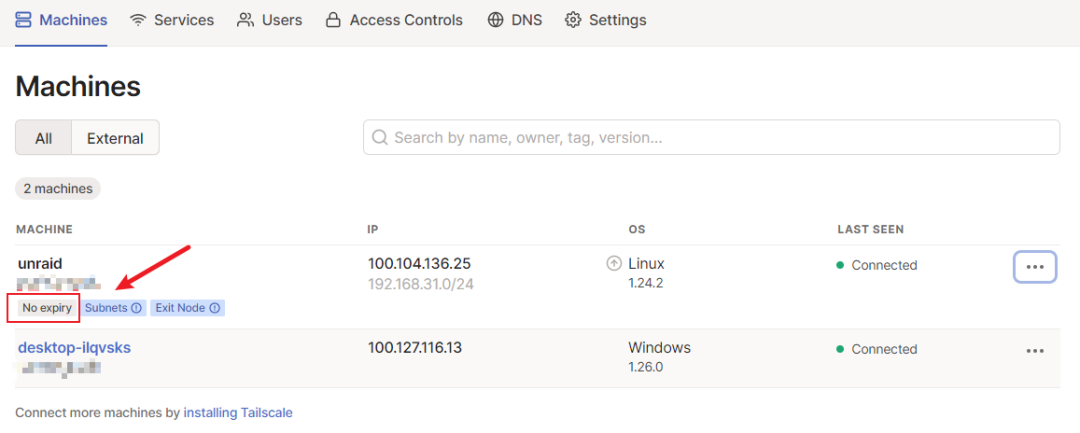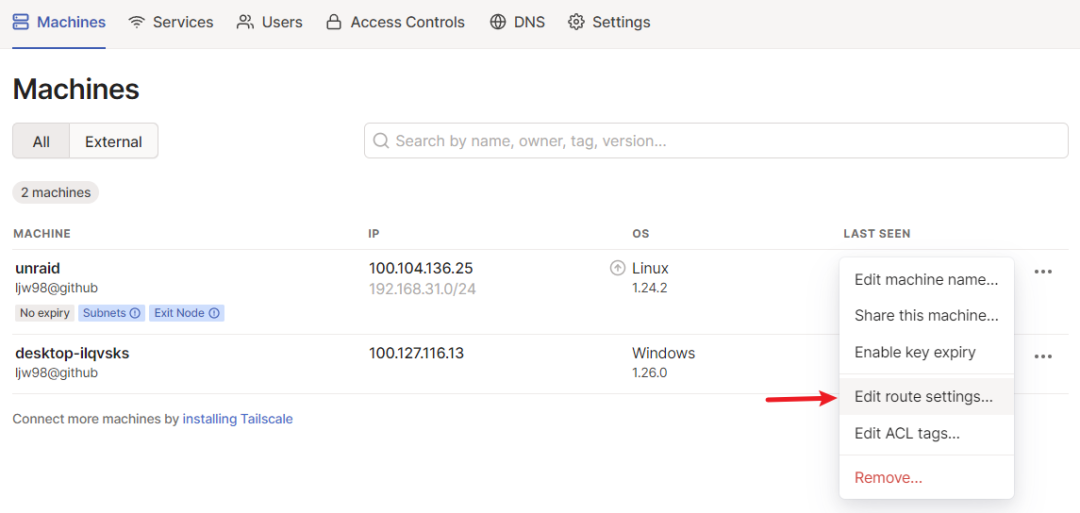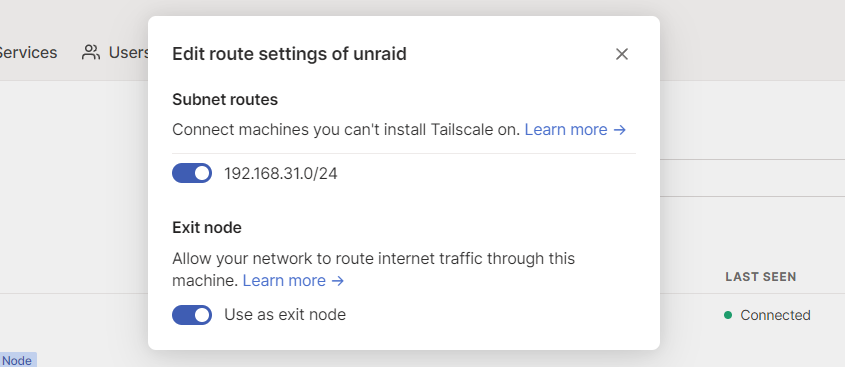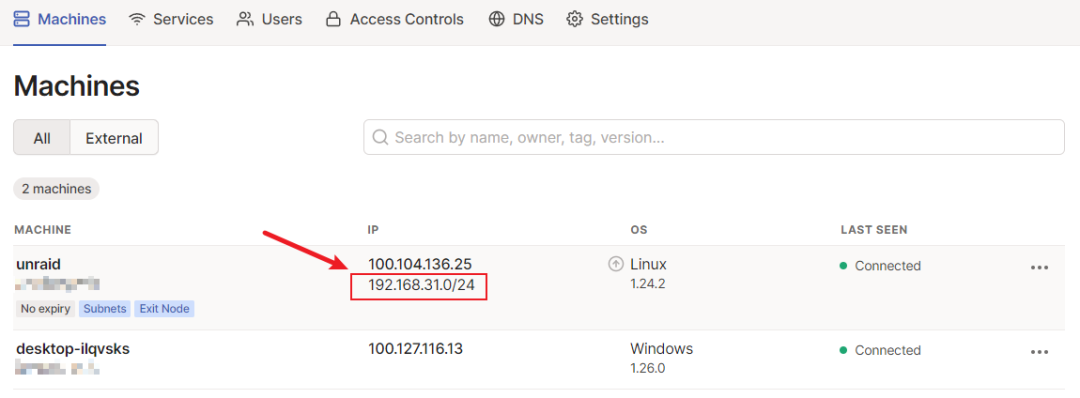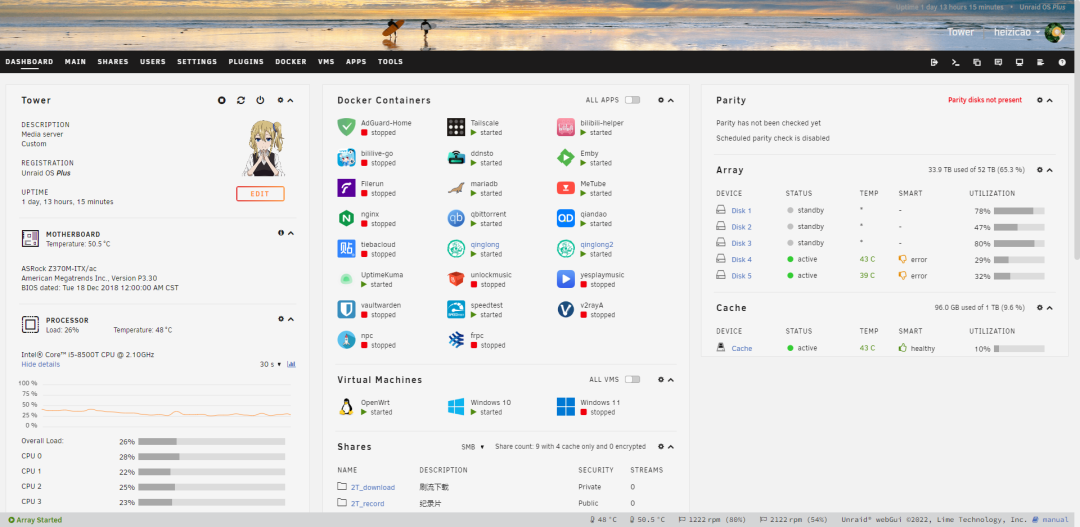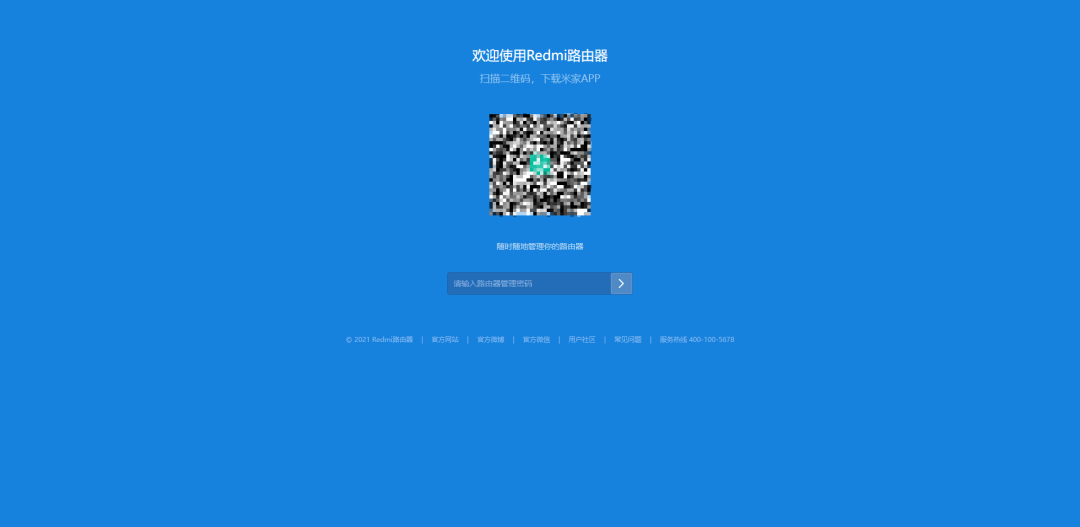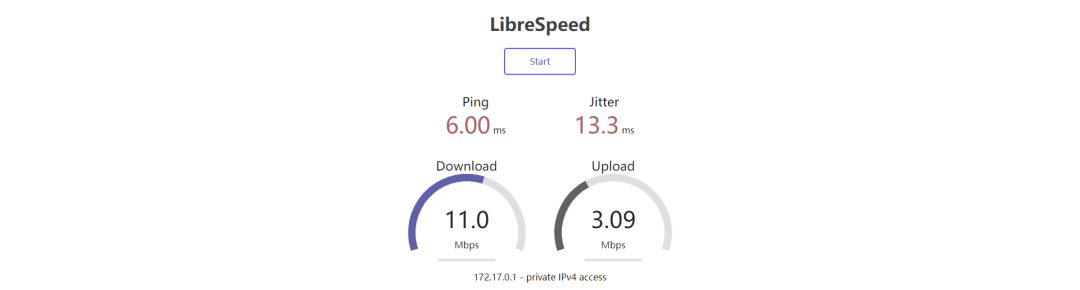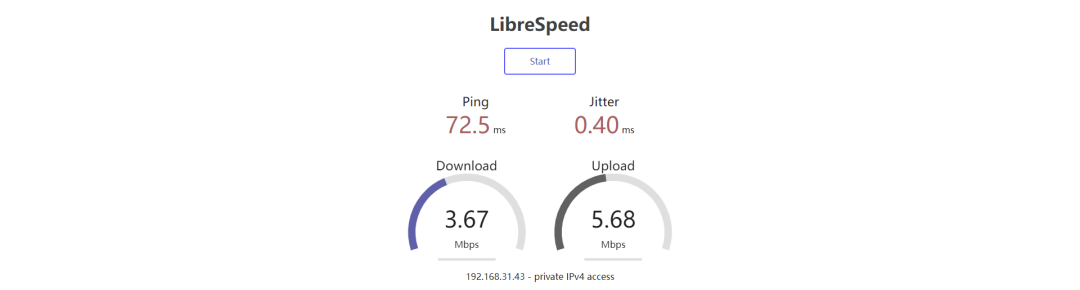|
教程仅供参考,不当之处多多理解。 如有修改或改动,关注文章底部留言! 如果对你有用,请在底部 “点赞” 和 “分享” ~ 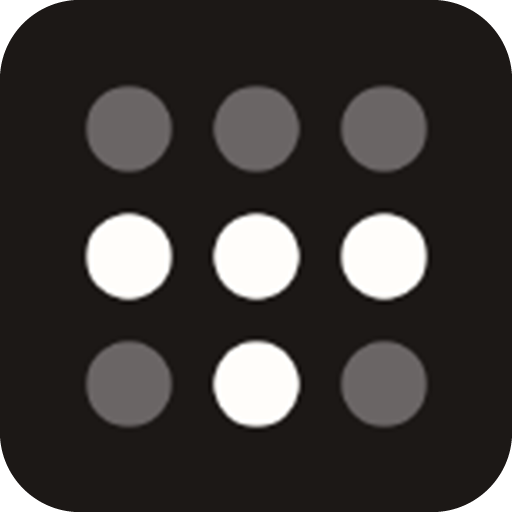
该篇教程主要讲解Tailscale虚拟组网tailscale官网https://tailscale.com/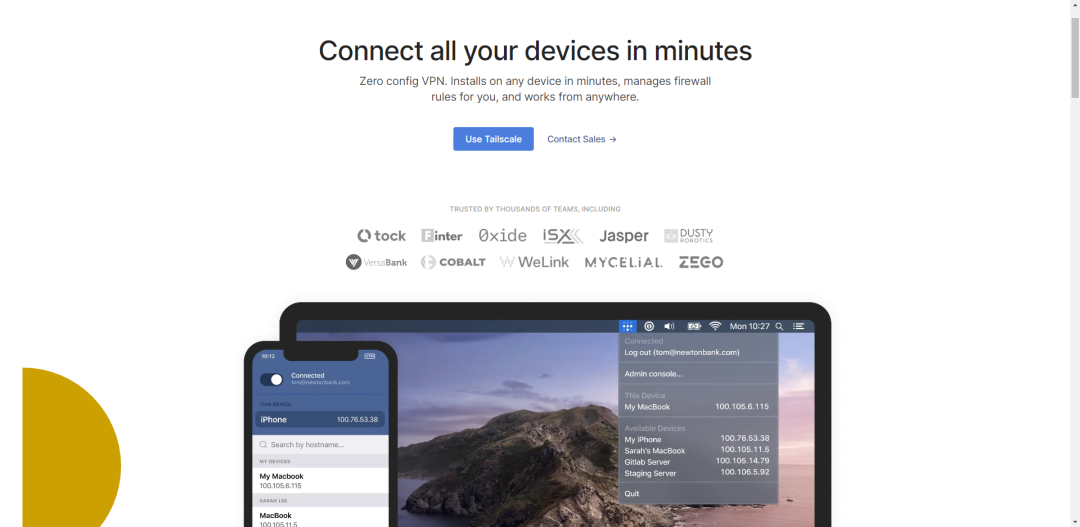
Tailscale类似ZeroTier可以进行虚拟组网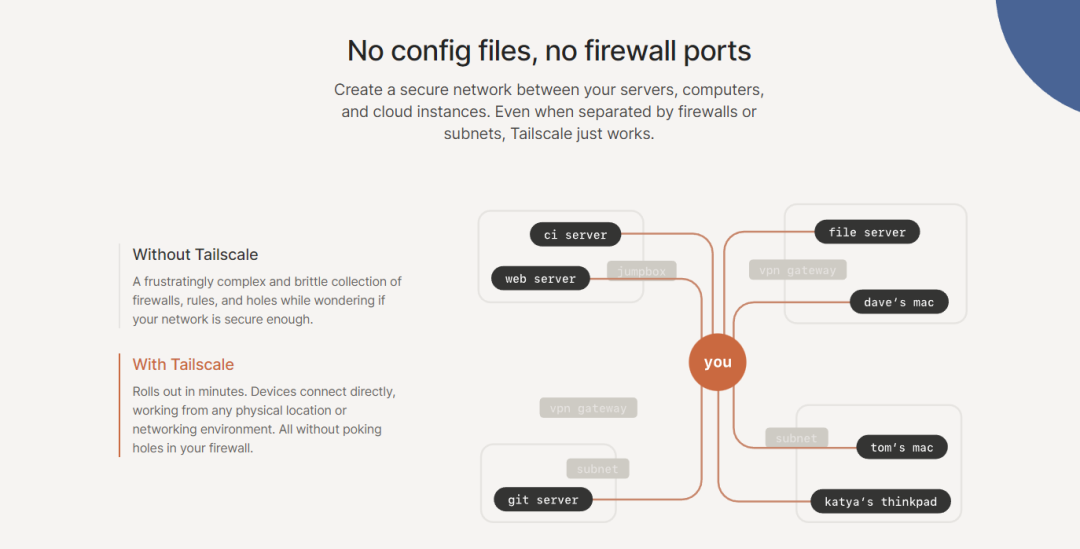
主要流程目录:1.注册账号2.客户端3.NAS端4.总结1.注册账号来到tailscale官网注册账号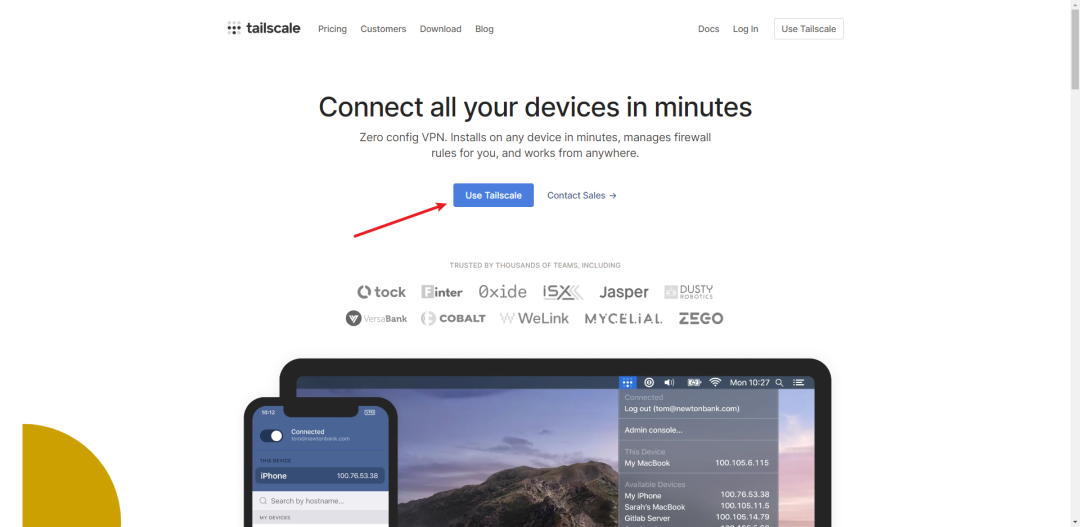 选择一个你有的,进行注册(这里我选GitHub) 选择一个你有的,进行注册(这里我选GitHub)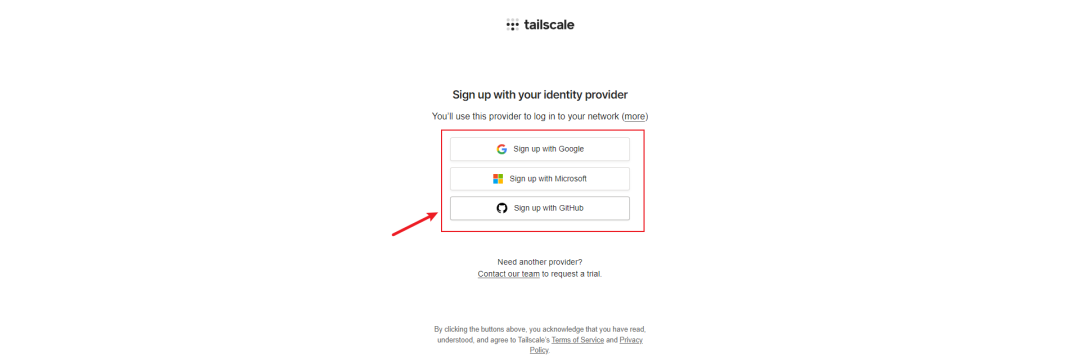
授权关联账号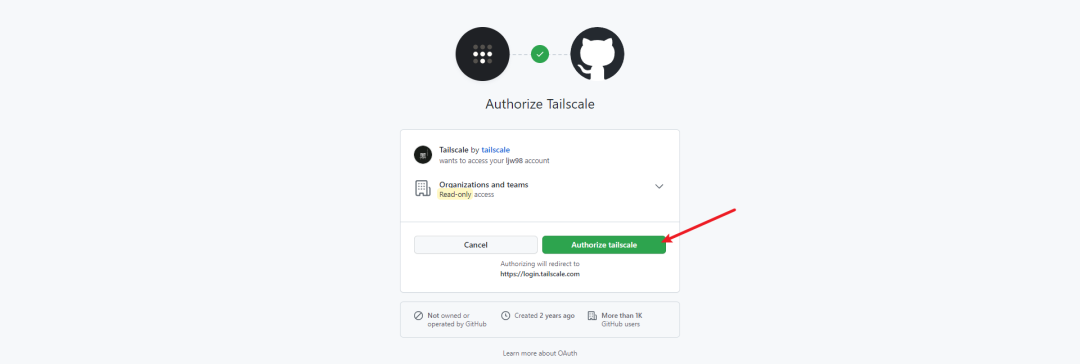
授权完成跳转到这个欢迎界面,安装客户端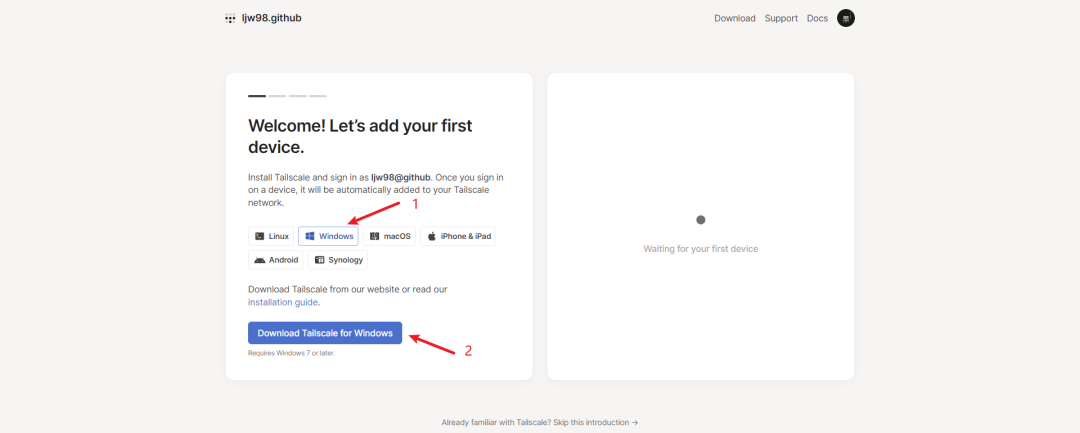
下载直接对应客户端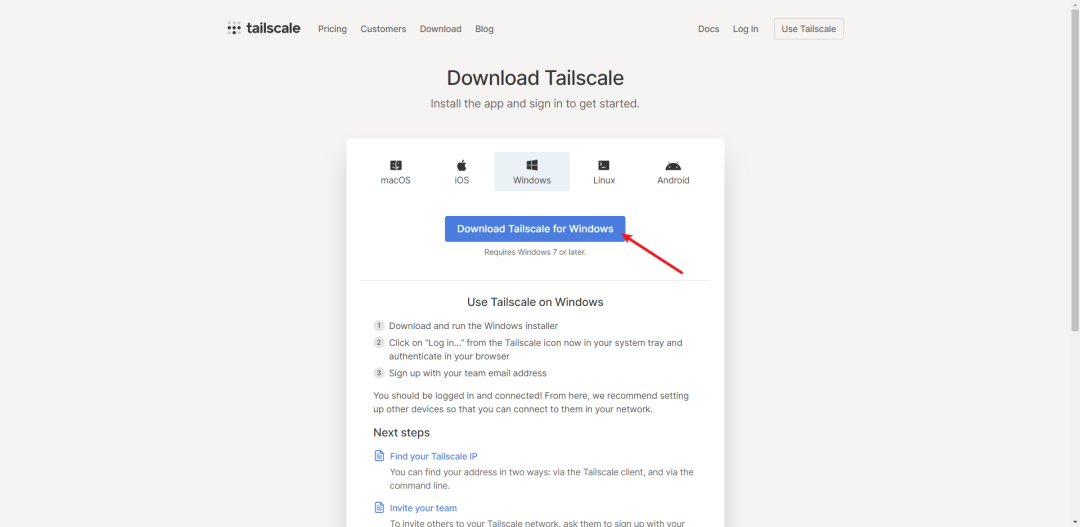
2.客户端安装完成,登录账号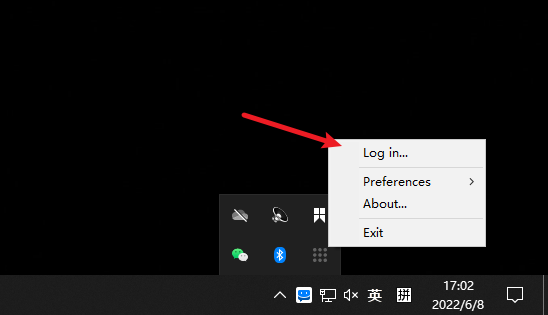
选择刚刚的账号进行登录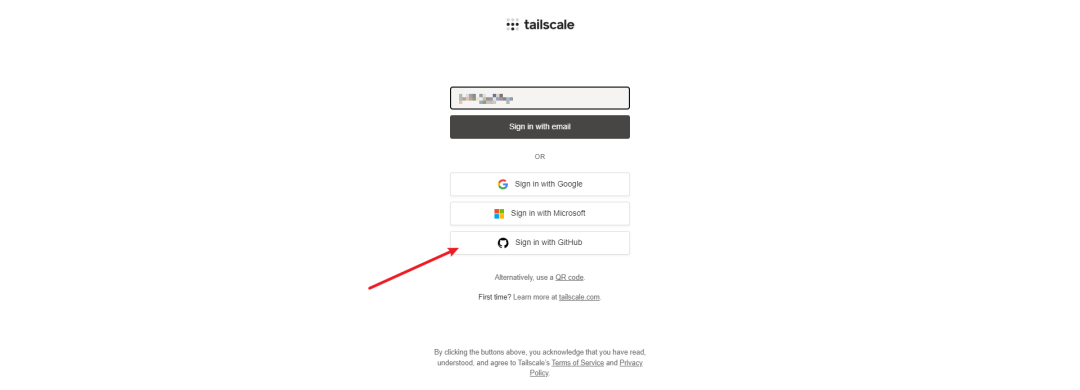
再次授权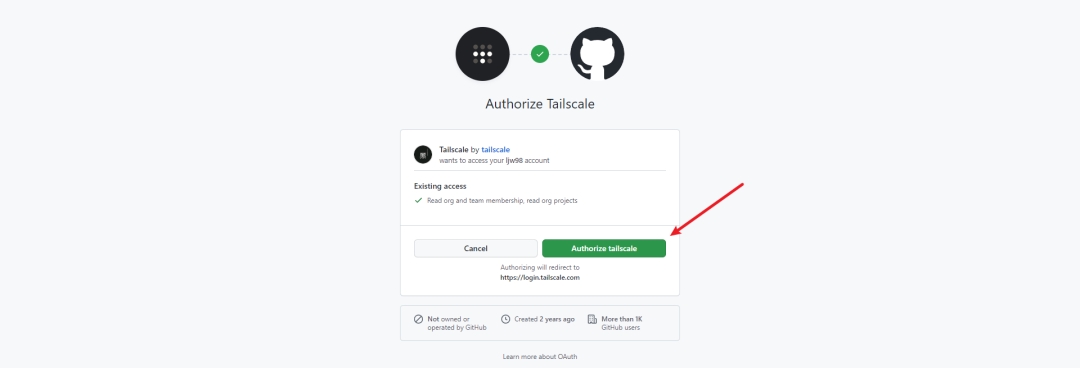
这样就可以了
去到控制台,可以看到客户端已经在这里显示了https://login.tailscale.com/admin/welcome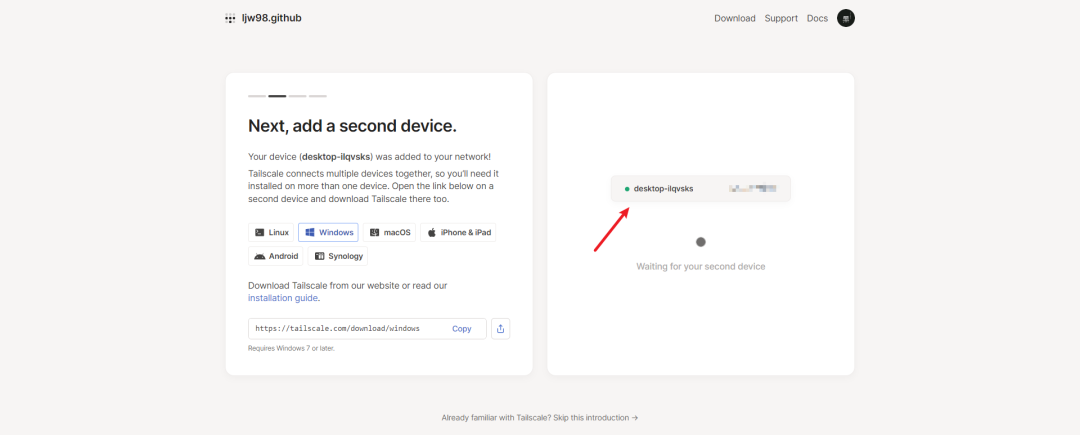
电脑客户端也可以看见自己的IP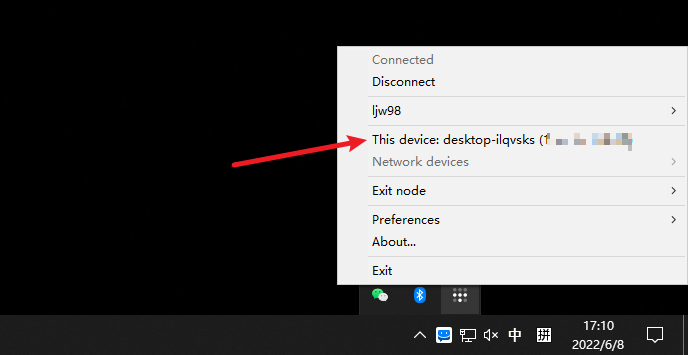
3.NAS端去到应用商店“APPS”,搜索“tailscale”进行下载(这个版本比较旧,但不碍事)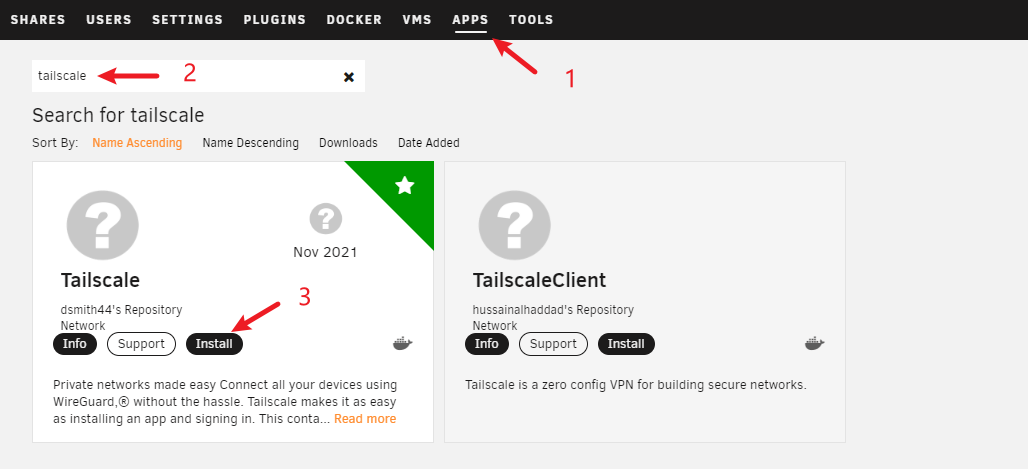
Tailscale 实现「出口节点」,需要添加这个参数注意需要修改advertise-routes,改为自己家IP前缀比如我家路由器是192.168.31.1,所以这里填192.168.31.0/24--advertise-exit-node --accept-dns=false --advertise-routes=192.168.31.0/24详细介绍看下方教程https://blog.csdn.net/sillydanny/article/details/120653504
参考设置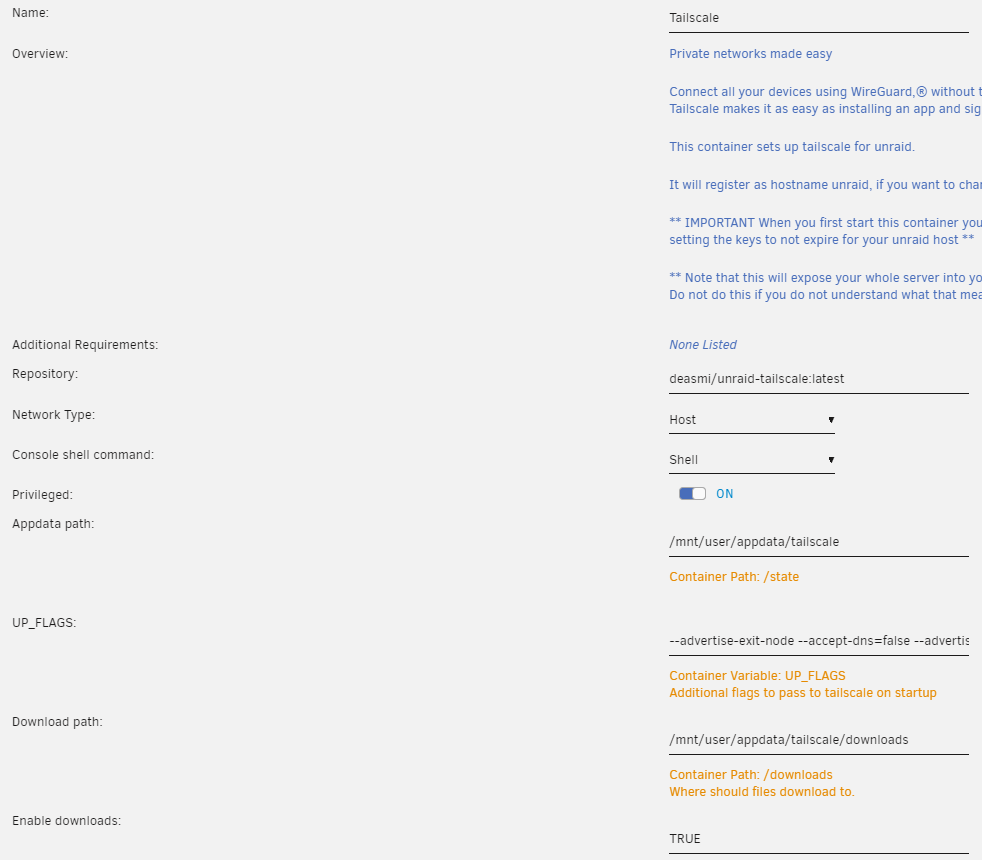
打开高级视图(这里我将图标换了,WebUI加上登录连接)https://mmbiz.qpic.cn/mmbiz_png/5xFLia3A3km7tyNwqIf21vD5QgbHUgbBNtRopvuwAWlubLHGn8L7LaYA4DSCicTG2zRG4OJkp3UoxXLgCXCv7jfg/0?wx_fmt=pnghttps://login.tailscale.com/admin
安装完成打开日志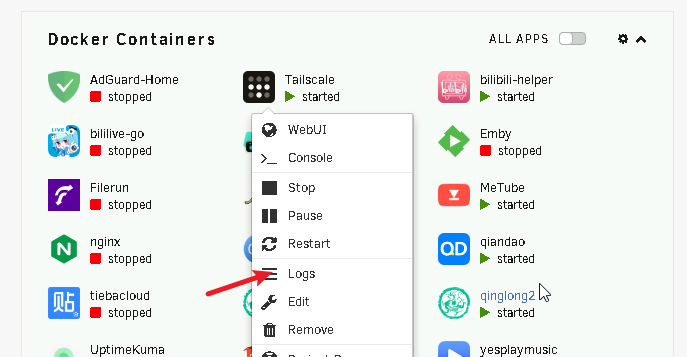
日志里面会有一个登录连接,点击进行跳转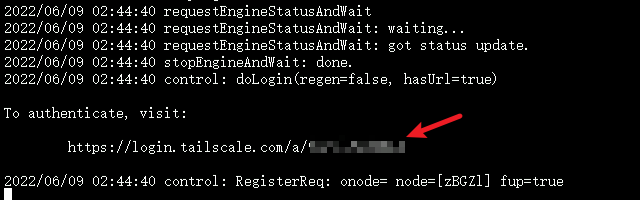
授权登录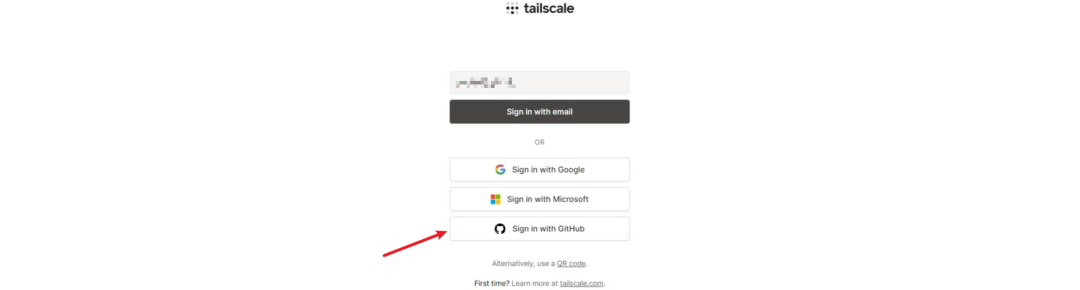
完成授权以后回到Tailscale控制台,可以看到两个设备都上线了https://login.tailscale.com/admin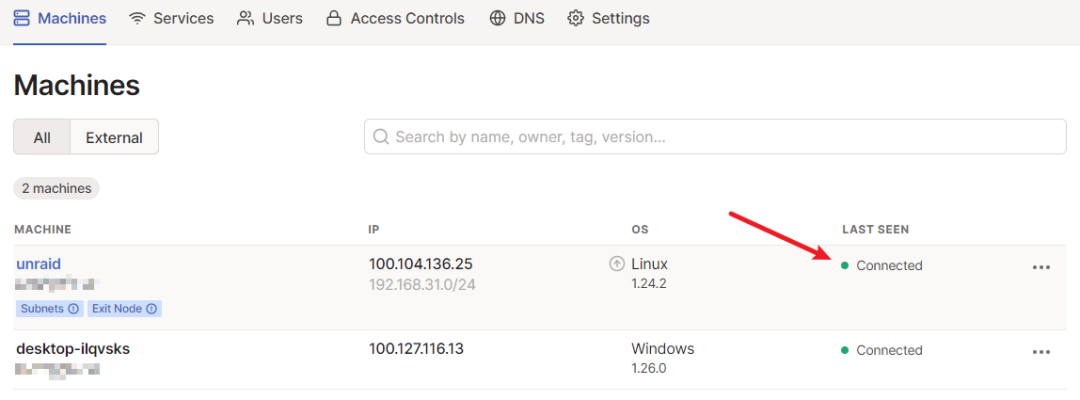
复制这个IP(100.104.136.25)到浏览器就可以访问Nas了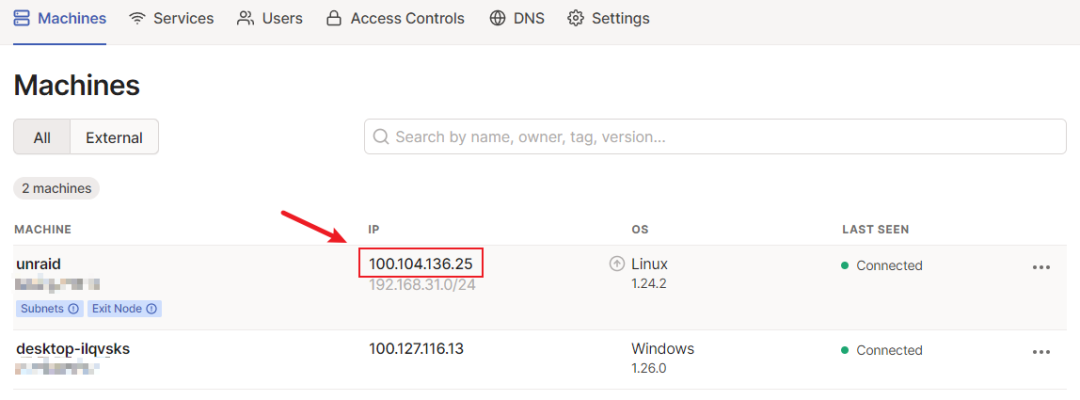
VNC这些都是正常的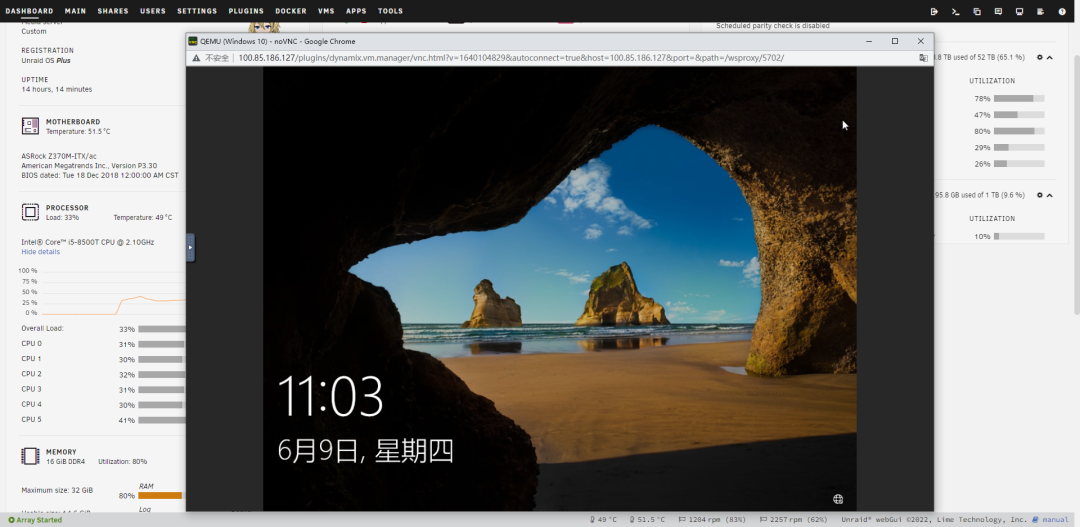
正常情况,每隔6个月需要重新授权,所以要关掉这个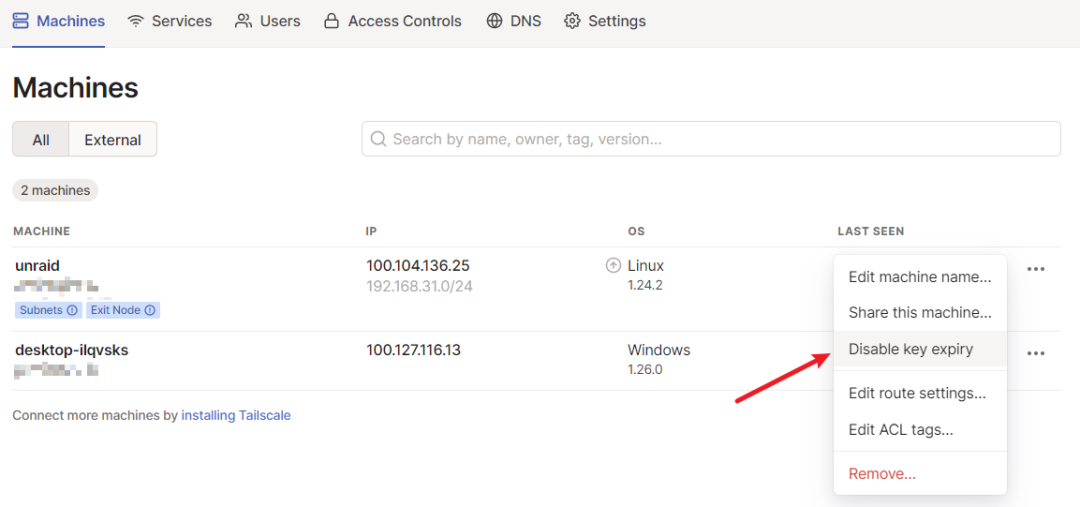
关闭以后,会显示这个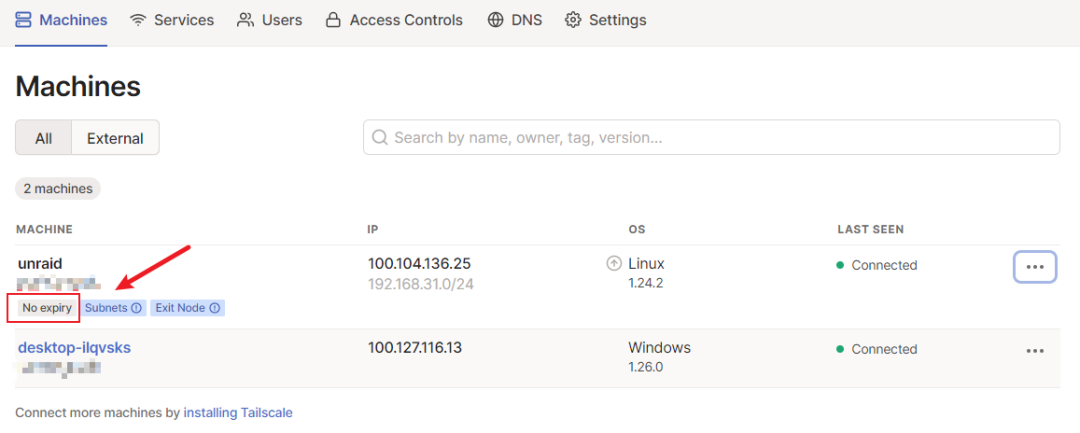
设置路由(让同一个局域网设备都可以访问)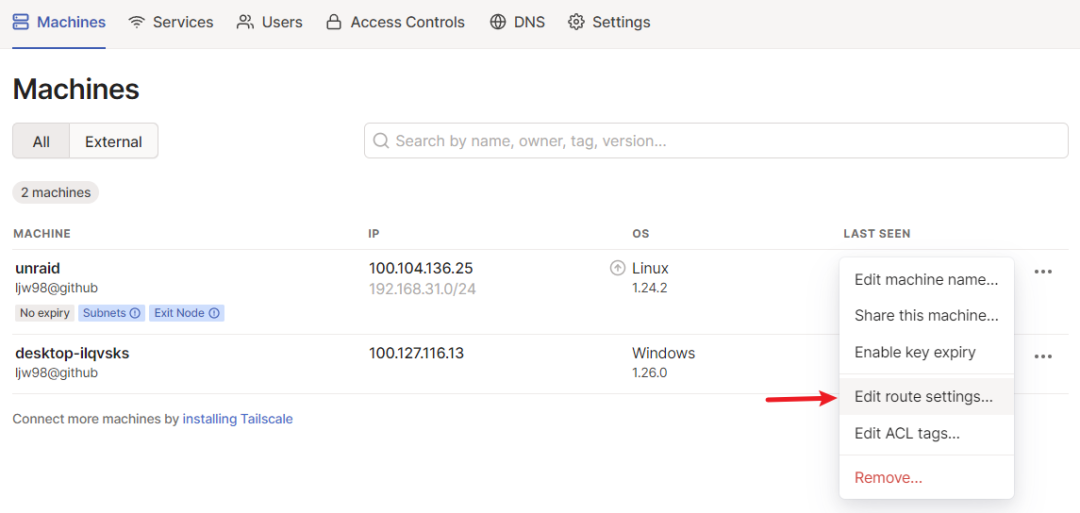
都打开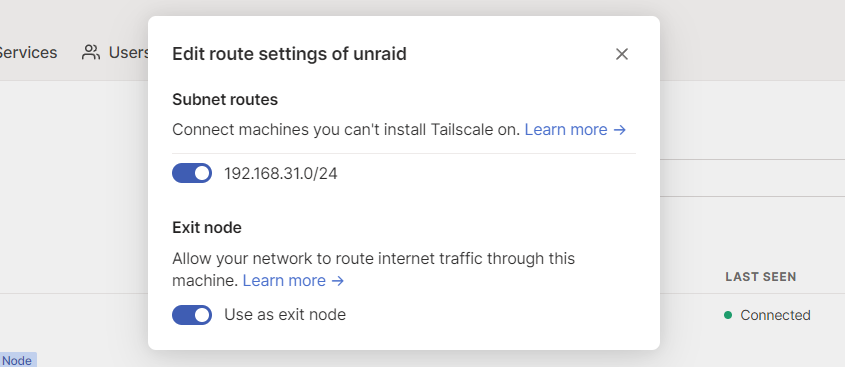
现在可以直接访问局域网设备了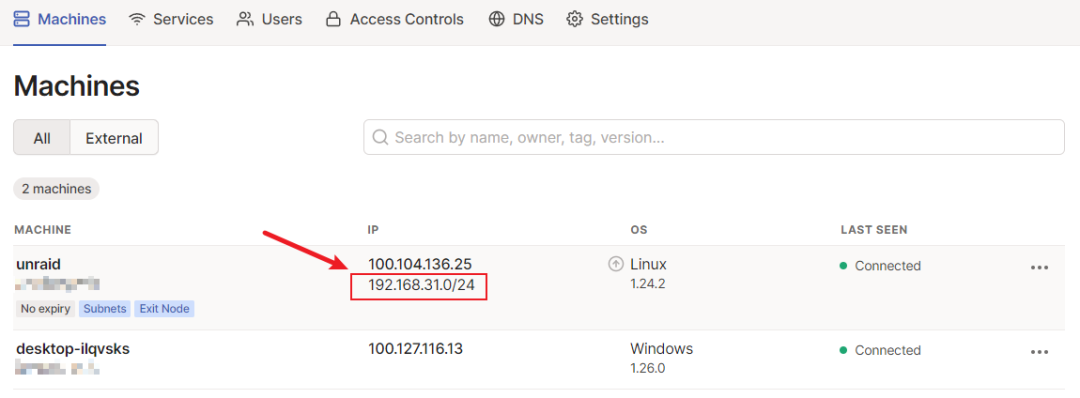
比如Nas的IP是192.168.31.43,直接输入浏览器就可以访问了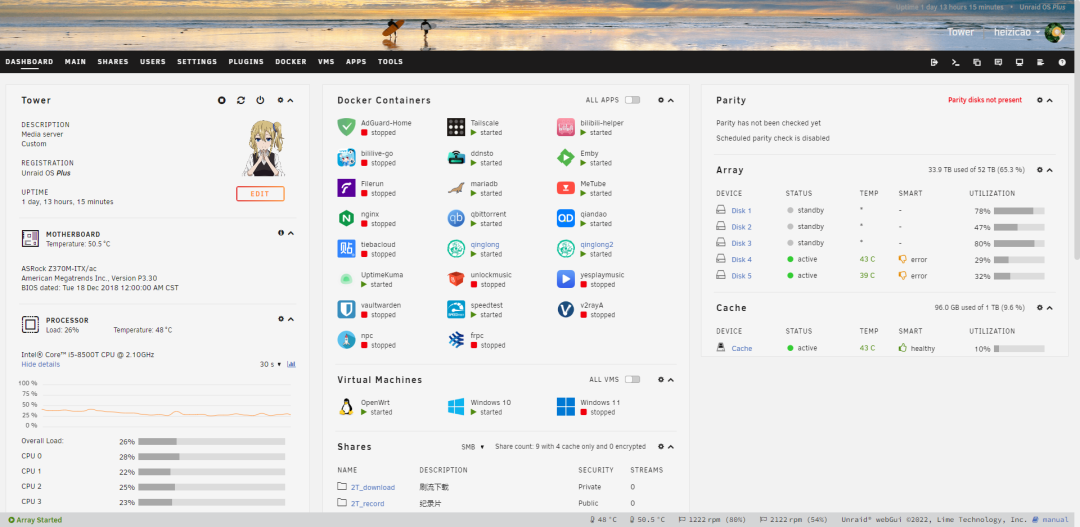
比如路由器(192.168.31.1),直接输入浏览器也可以访问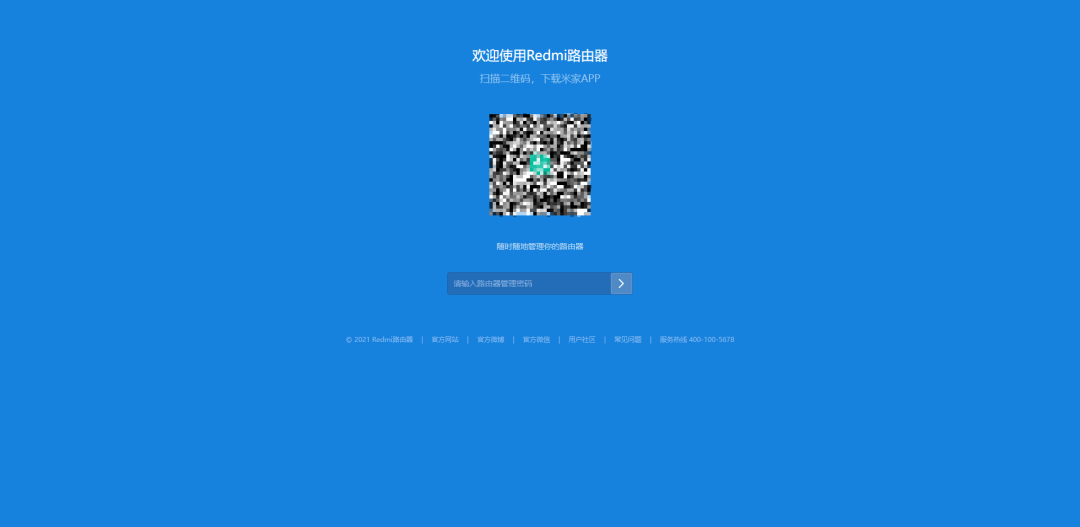
4.总结这个其实和ZeroTier类似,也是通过虚拟组网方式,总的来说看地方网络情况选择一个即可。因为没有公网,所以主要还是用DDNSTO比较多,但是因为Unraid升级到6.10以后,远程访问有些问题,打算试用一下这个Tailscale。Tailscale测速(家里上行太小了,测试结果不真实)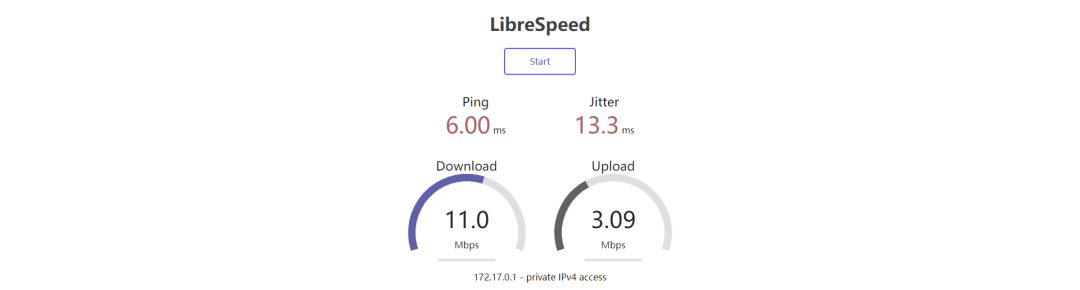
DDNSTO测速,抖动小但是延时比较高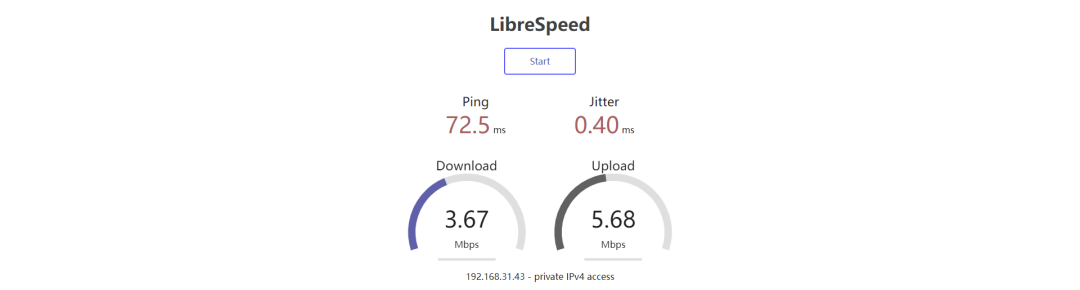
· END · 参考链接: https://tailscale.com/ https://login.tailscale.com/admin https://login.tailscale.com/admin/welcome https://github.com/deasmi/unraid-tailscale https://blog.csdn.net/sillydanny/article/details/120653504 
| 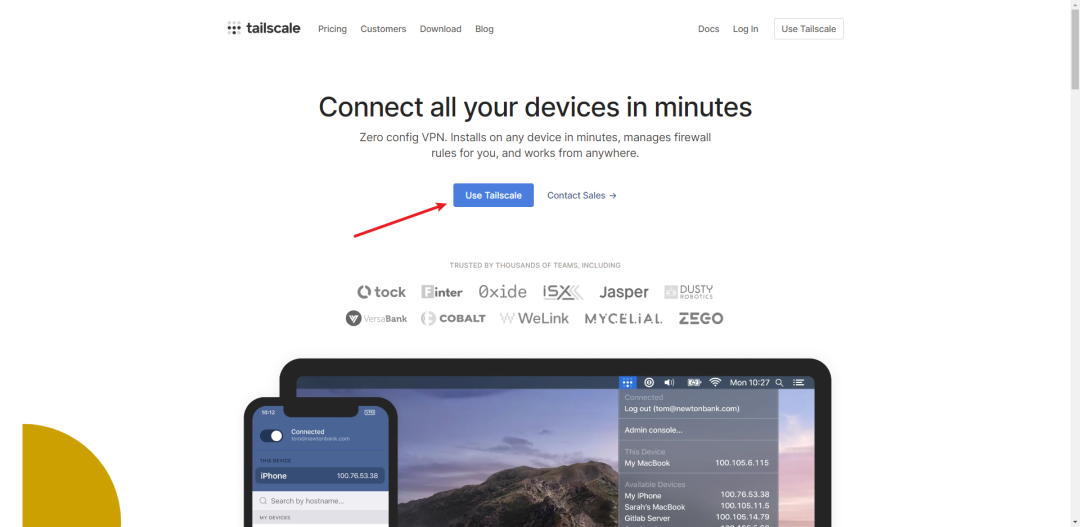 选择一个你有的,进行注册(这里我选GitHub)
选择一个你有的,进行注册(这里我选GitHub)